Контролни центар у мацОС Биг Сур и новијим верзијама пружа локацију на једном месту за системске прекидаче и услужне програме у распону од Ви-Фи до осветљености тастатуре. Такође можете прилагодити и додати више функција Контролном центру на Мац-у.
Баш као Контролни центар на иПхоне-у и иПад-у, постоје делови модуларног Контролног центра који се не могу променити. Мрежни, екрански и звучни модули ће остати постављени. Али могуће је додати још модула на дно Контролног центра.

Најбољи део Контролног центра је то што прави места у траци менија. Не требају вам одвојене иконе за излазе „Ви-Фи“, „Блуетоотх“ и „Соунд“, које заузимају простор на траци менија.
Један од најкориснијих модула које можете додати у Контролни центар је модул „Батерија“. Показује статус батерије вашег Мац-а, заједно са његовим процентом. Ово вам омогућава да уклоните икону батерије са траке менија.
Прилагођавање контролног центра се може обавити из „Систем Преференцес“. Кликните на икону „Аппле“ на траци менија и изаберите опцију „Систем Преференцес“.
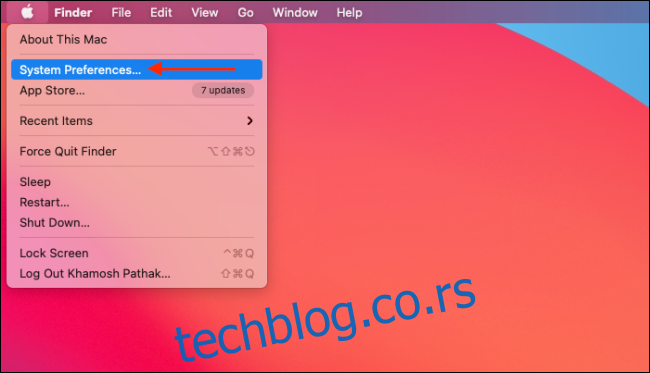
Овде кликните на дугме „Доцк & Мену Бар“.
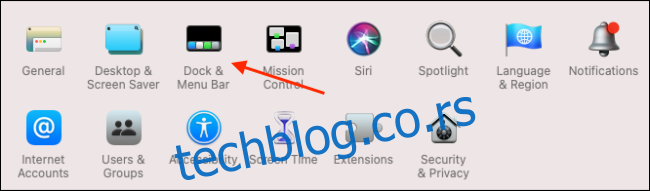
Са бочне траке идите на одељак „Контролни центар“. Сада ћете видети сваки модул наведен овде, са сопственим опцијама. На врху ћете пронаћи модуле као што су „Ви-Фи“, „Дисплаи“ и тако даље.
У овим модулима ћете пронаћи само једну опцију — „Прикажи на траци менија“.
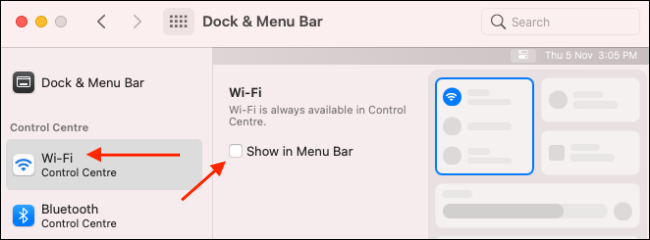
Ова опција ће закачити одређени модул директно на траку менија. Можете да кликнете на икону да бисте проширили опције модула у падајућем менију.

Да бисте додали више функција у Контролни центар, померите се надоле док не видите одељак „Други модули“. Овде ћете видети модуле „Пречице за приступачност“, „Батерија“ и „Брза промена корисника“.
Изаберите модул као што је „Батерија“, а затим означите опцију „Прикажи у контролном центру“ да бисте додали модул на дно контролног центра. Док сте већ код тога, такође можете да проверите опцију „Прикажи проценат“ да бисте приказали проценат батерије заједно са иконом.
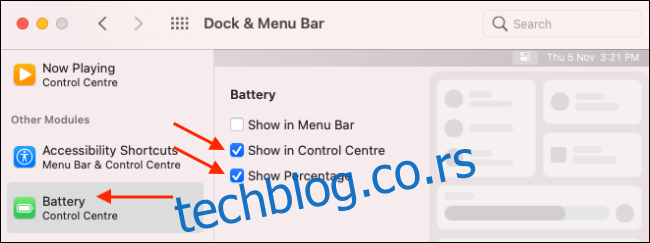
Ако желите да их додате само на траку менија, изаберите опцију „Прикажи у траци менија“. Када омогућите било који (или сва три модула), наћи ћете их на дну Контролног центра.
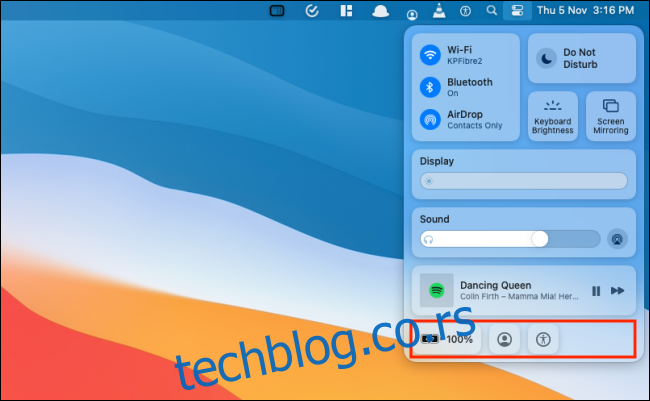
Кликните на модул да бисте га проширили и видели све функције. Модул „Брза промена корисника“ ће приказати све корисничке налоге, а одабиром корисника ће се одмах пребацити на њега.

Слично свом иПхоне-у и иПад-у, модул „Пречице за приступачност“ показује корисне функције приступачности као што су „Инверт Цолорс“, „Смањи транспарентност“ и још много тога.


